SMB(Server Message Block)プロトコルは、ネットワーク上でファイルやプリンターなどのリソースを共有するための通信プロトコルです。古いネットワークデバイスやソフトウェアと互換性を保つために、SMB1.0を有効にする必要がある場合があります。しかし、セキュリティ上の理由から、最新のWindows11ではデフォルトで無効化されています。本記事では、Windows11でSMB1.0を有効にする方法について詳しく解説します。
SMB1.0を有効にする手順
設定アプリを開く: スタートメニューをクリックし、「設定」を選択します。
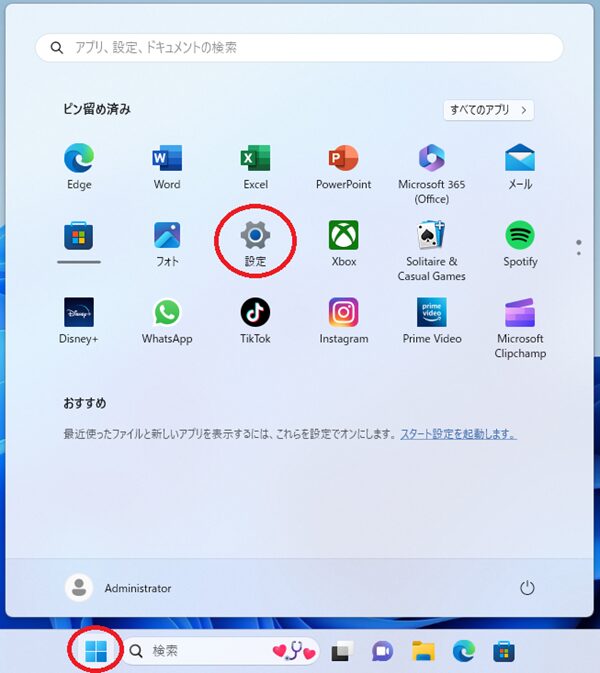
システムを開くする: 「システム」をクリックします。
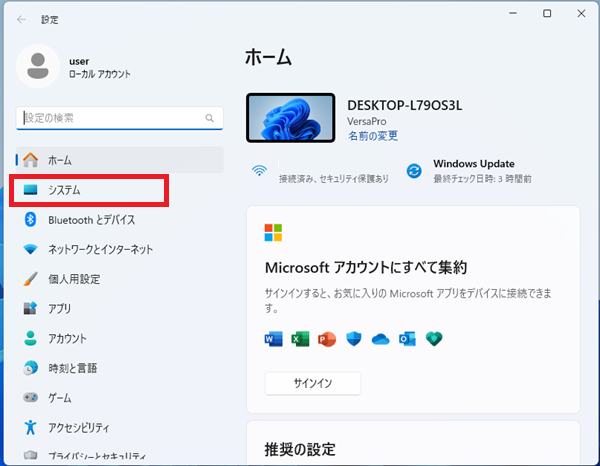
オプション機能を開く: 「オプション機能」をクリックします。
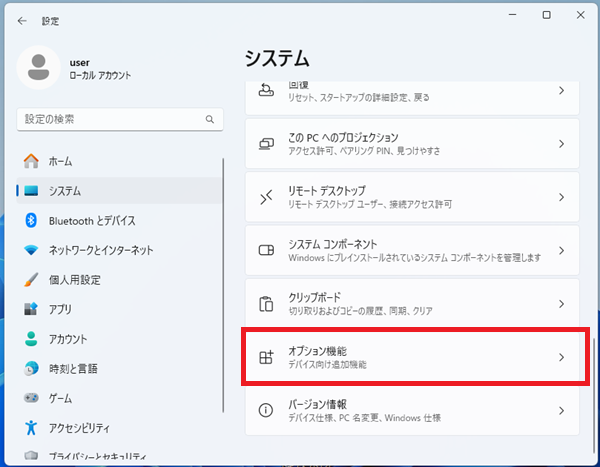
Windowsのその他の機能を開く: 「Windowsのその他の機能」をクリックします。
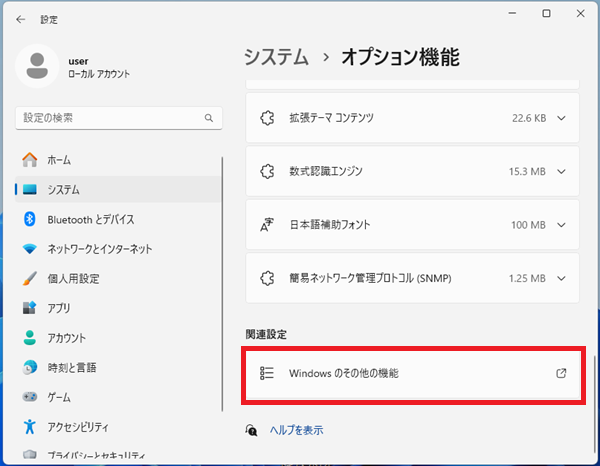
SMB1.0/CIFSファイル共有サポートを有効にする: 「Windowsの機能」ウィンドウが開いたら、リストから「SMB1.0/CIFSファイル共有のサポート」を見つけてチェックボックスをオンにし「OK」をクリックします。

再起動する: Windowsが必要な変更を適用し、SMB1.0を有効にするために「今すぐ再起動(N)」をクリックし再起動します。
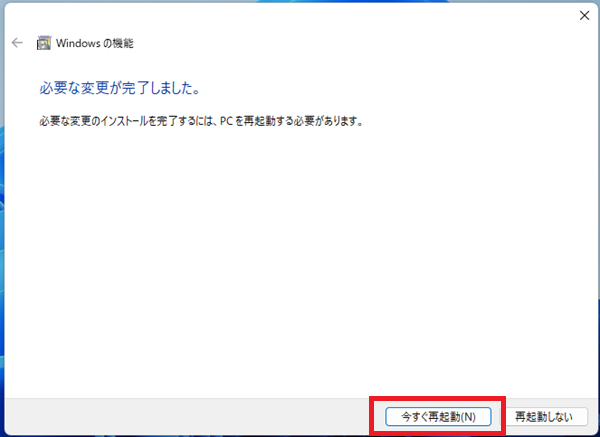
コマンドラインを使用してSMB1.0を有効にする方法
PowerShellを管理者として実行する::スタートメニューをクリックし、検索バーに「powershell」と入力し「管理者として実行」をクリックします。
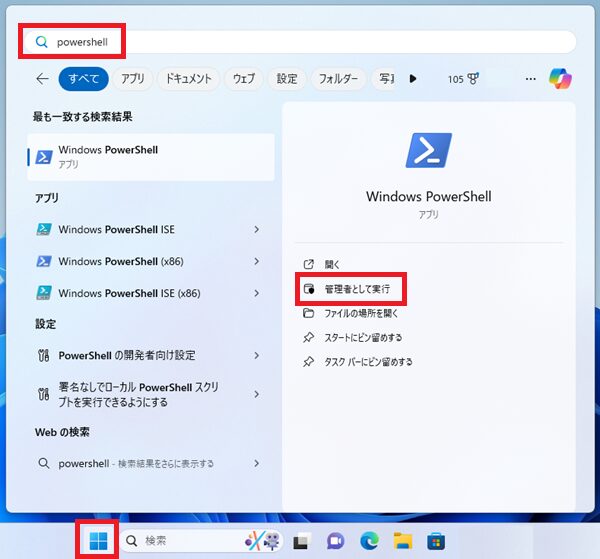
ユーザーアカウント制御で許可する:ユーザーアカウント制御が表示されたら、「はい」をクリックします。
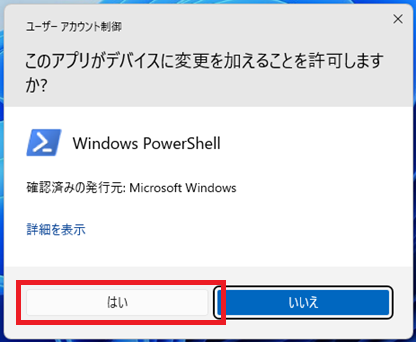
コマンドを入力する:PowerShellで以下のコマンドを入力またはコードをコピーします。
Enable-WindowsOptionalFeature -Online -FeatureName "SMB1Protocol" -All
このコマンドを実行すると、SMB1.0が有効になります。
再起動する: 変更を適用するために、Windowsを再起動させてください。再起動後SMB1.0が有効になります。
この記事では、Windows11でSMB1.0を有効にする方法について詳しく解説しました。古いネットワークデバイスやソフトウェアとの互換性を保つために必要な場合がありますが、セキュリティリスクを理解した上で設定を変更してください。上記の手順を使用して、SMB1.0を有効にし、ネットワークリソースの共有を円滑に行いましょう。

